Tutorial: Configuración de Comeet Recruiting Software para el aprovisionamiento automático de usuarios
El objetivo de este tutorial es mostrar los pasos que se deben realizar en Comeet Recruiting Software y el Id. de Microsoft Entra para configurar el Id. de Microsoft Entra con el objetivo de aprovisionar y desaprovisionar automáticamente usuarios o grupos en Comeet Recruiting Software.
Nota:
En este tutorial se describe un conector que se crea sobre el servicio de aprovisionamiento de usuarios de Microsoft Entra. Para obtener información importante acerca de lo que hace este servicio, cómo funciona y ver preguntas frecuentes al respecto, consulte Automatización del aprovisionamiento y desaprovisionamiento de usuarios para aplicaciones SaaS con Microsoft Entra ID.
Requisitos previos
En el escenario descrito en este tutorial se supone que ya cuenta con los requisitos previos siguientes:
- Un inquilino de Microsoft Entra
- Un inquilino de Comeet Recruiting Software
- Una cuenta de usuario en Comeet Recruiting Software con permisos de administrador.
Nota:
Esta integración también está disponible para usarse desde el entorno de la nube del gobierno de EE. UU. de Microsoft Entra. Es posible encontrar esta aplicación en la galería de aplicaciones en la nube del gobierno de EE. UU. de Microsoft Entra y configurarla de la misma manera que en la nube pública.
Adición de Comeet Recruiting Software desde la galería
Antes de configurar Comeet Recruiting Software para el aprovisionamiento automático de usuarios con el Id. de Microsoft Entra, tendrá que agregarlo desde la galería de aplicaciones de Microsoft Entra a la lista de aplicaciones SaaS administradas.
Para agregar Comeet Recruiting Software desde la galería de aplicaciones de Microsoft Entra, siga estos pasos:
- Inicie sesión en el Centro de administración de Microsoft Entra como Administrador de aplicaciones en la nube.
- Vaya a Identidad>Aplicaciones>Aplicaciones empresariales>Nueva aplicación.
- En la sección Agregar desde la galería, escriba Comeet Recruiting Software y seleccione Comeet Recruiting Software en el cuadro de búsqueda.
- Seleccione Comeet Recruiting Software en el panel de resultados y, después, agregue la aplicación. Espere unos segundos mientras la aplicación se agrega al inquilino.
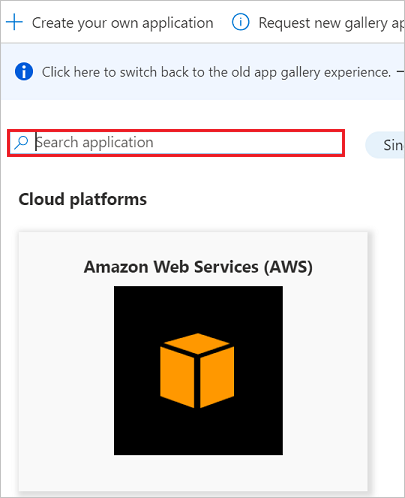
Asignación de usuarios a Comeet Recruiting Software
Microsoft Entra ID usa un concepto denominado asignaciones para determinar qué usuarios deben recibir acceso a determinadas aplicaciones. En el contexto del aprovisionamiento automático de usuarios solo se sincronizan los usuarios o grupos que se han asignado a una aplicación en Microsoft Entra ID.
Antes de configurar y habilitar el aprovisionamiento automático de usuarios, debe decidir qué usuarios o grupos del Id. de Microsoft Entra necesitan acceder a Comeet Recruiting Software. Una vez que lo decida, puede asignar esos usuarios o grupos a Comeet Recruiting Software si sigue estas instrucciones:
Sugerencias importantes para asignar usuarios a Comeet Recruiting Software
Se recomienda asignar un único usuario de Microsoft Entra a Comeet Recruiting Software para probar la configuración del aprovisionamiento automático de usuarios. Más tarde, se pueden asignar otros usuarios o grupos.
Al asignar un usuario a Comeet Recruiting Software, debe seleccionar cualquier rol específico de la aplicación válido (si está disponible) en el cuadro de diálogo de asignación. Los usuarios con el rol de Acceso predeterminado quedan excluidos del aprovisionamiento.
Configuración del aprovisionamiento automático de usuarios para Comeet Recruiting Software
En esta sección se le guía por los pasos necesarios para configurar el servicio de aprovisionamiento de Microsoft Entra para crear, actualizar y deshabilitar usuarios o grupos en Comeet Recruiting Software en función de las asignaciones de usuarios o grupos del Id. de Microsoft Entra.
Sugerencia
También puede optar por habilitar el inicio de sesión único basado en SAML para Comeet Recruiting Software, mediante las instrucciones del tutorial de inicio de sesión único de Comeet Recruiting Software. El inicio de sesión único puede configurarse independientemente del aprovisionamiento automático de usuarios, aunque estas dos características se complementan entre sí.
Para configurar el aprovisionamiento automático de usuarios para Comeet Recruiting Software en el Id. de Microsoft Entra:
Inicie sesión en el Centro de administración de Microsoft Entra como Administrador de aplicaciones en la nube.
Vaya a Identidad>Aplicaciones>Aplicaciones empresariales

En la lista de aplicaciones, seleccione Comeet Recruiting Software.

Seleccione la pestaña Aprovisionamiento.

Establezca el modo de aprovisionamiento en Automático.

En la sección Credenciales de administrador, especifique los valores de URL de inquilino y Token secreto de la cuenta de Comeet Recruiting Software, como se describe en el paso 6.
En la consola de administración de Comeet Recruiting Software, vaya a Comeet > Configuración > Autenticación > Microsoft Azure, y copie el valor Token secreto para la empresa en el campo Token secreto del Id. de Microsoft Entra.
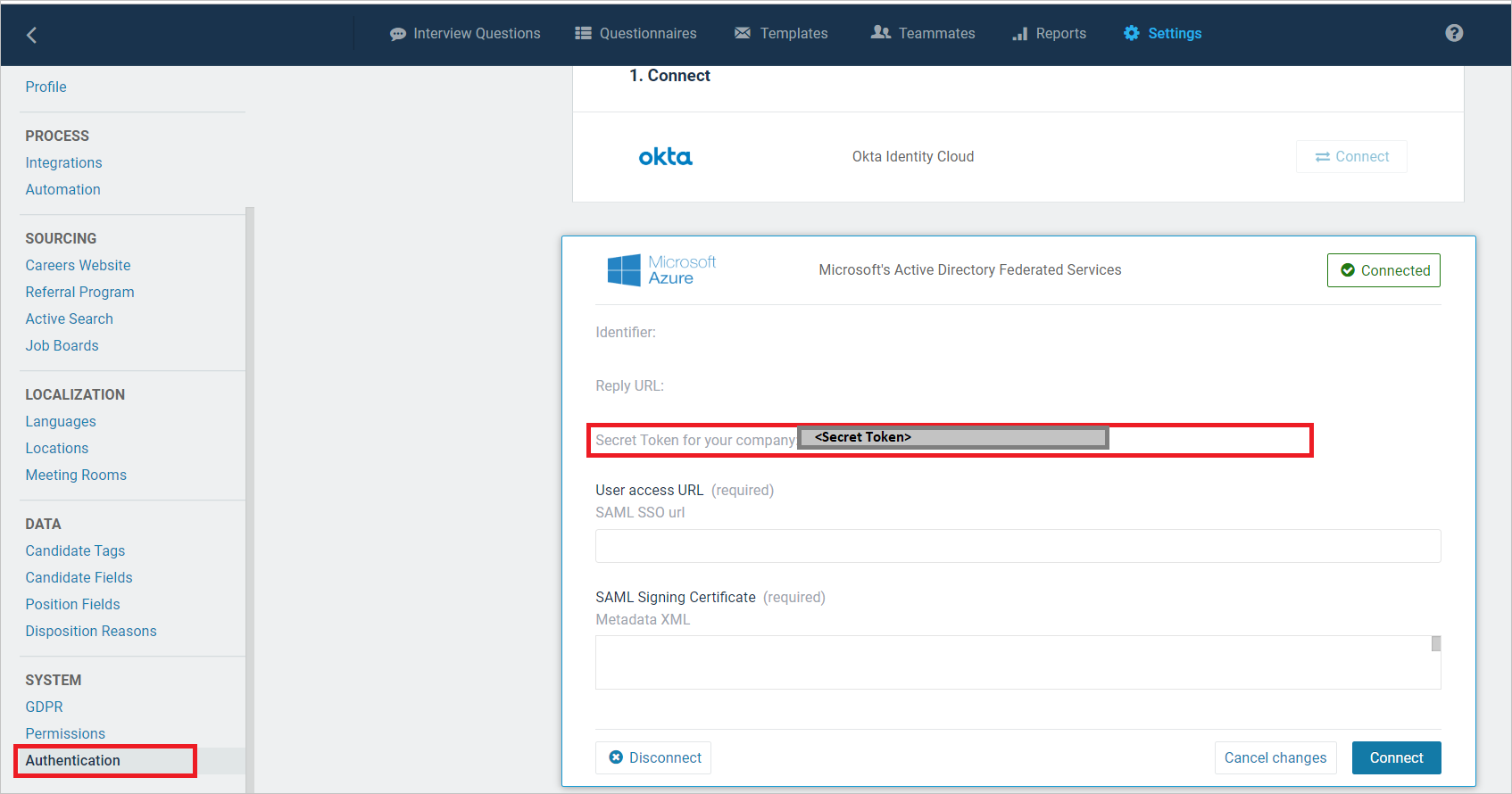
Tras rellenar los campos que se muestran en el paso 5, haga clic en Probar conexión para asegurarse de que el Id. de Microsoft Entra se puede conectar a Comeet Recruiting Software. Si se produce un error en la conexión, asegúrese de que la cuenta de Comeet Recruiting Software tiene permisos de administrador e inténtelo de nuevo.

En el campo Correo electrónico de notificación, escriba la dirección de correo electrónico de una persona o grupo que debe recibir las notificaciones de error de aprovisionamiento y active la casilla Enviar una notificación por correo electrónico cuando se produzca un error.

Haga clic en Save(Guardar).
En la sección Asignaciones, seleccione Sincronizar usuarios de Microsoft Entra con Comeet.
En la sección Asignación de atributos, revise los atributos de usuario que se han sincronizado entre el Id. de Microsoft Entra y Comeet Recruiting Software. Los atributos seleccionados como propiedades de Coincidencia se usan para buscar coincidencias con las cuentas de usuario de Comeet Recruiting Software para las operaciones de actualización. Seleccione el botón Guardar para confirmar los cambios.
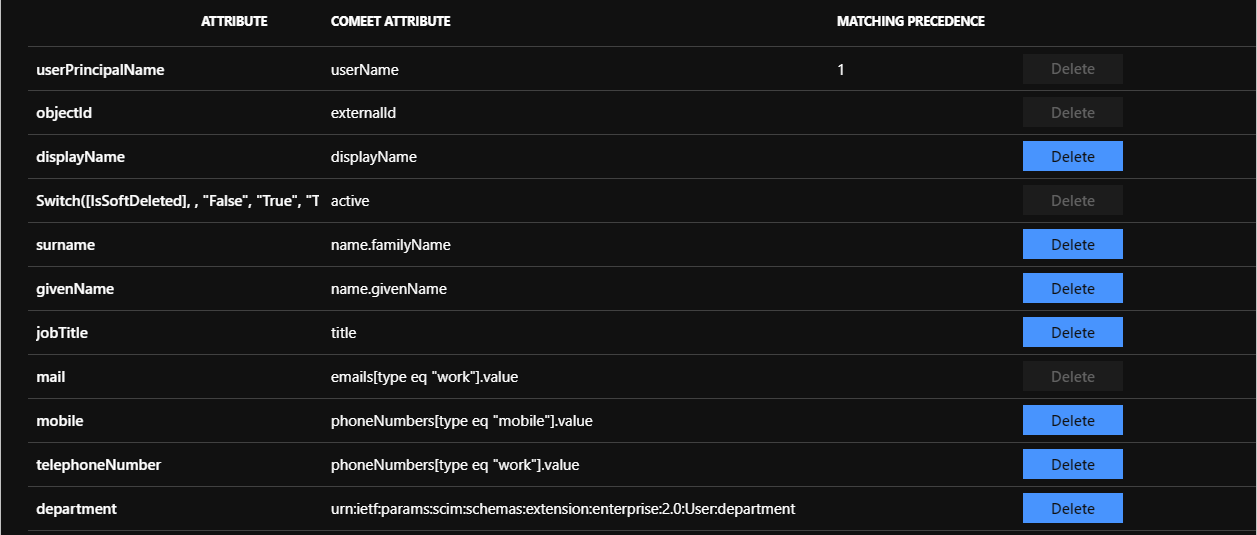
Para configurar filtros de ámbito, consulte las siguientes instrucciones, que se proporcionan en el artículo Aprovisionamiento de aplicaciones basado en atributos con filtros de ámbito.
Para habilitar el servicio de aprovisionamiento de Microsoft Entra para Comeet Recruiting Software, cambie el valor de Estado de aprovisionamiento a Activado en la sección Configuración.

Para definir los usuarios o grupos que quiere aprovisionar en Comeet Recruiting Software, seleccione los valores deseados en Ámbito, en la sección Configuración.

Cuando esté listo para realizar el aprovisionamiento, haga clic en Guardar.

Esta operación inicia la sincronización inicial de todos los usuarios o grupos definidos en Ámbito en la sección Configuración. La sincronización inicial tarda más tiempo en realizarse que las posteriores, que se producen aproximadamente cada 40 minutos siempre que el servicio de aprovisionamiento de Microsoft Entra esté ejecutándose. Puede usar la sección Detalles de sincronización para supervisar el progreso y seguir vínculos al informe de la actividad de aprovisionamiento, en el que se describen todas las acciones realizadas por el servicio de aprovisionamiento de Microsoft Entra en Comeet Recruiting Software.
Para más información sobre cómo leer los registros de aprovisionamiento de Microsoft Entra, consulte Creación de informes sobre el aprovisionamiento automático de cuentas de usuario.
Limitaciones del conector
- Comeet Recruiting Software no admite actualmente grupos.
Más recursos
- Administración del aprovisionamiento de cuentas de usuario para aplicaciones empresariales
- ¿Qué es el acceso a la aplicación y el inicio de sesión único con Microsoft Entra ID?